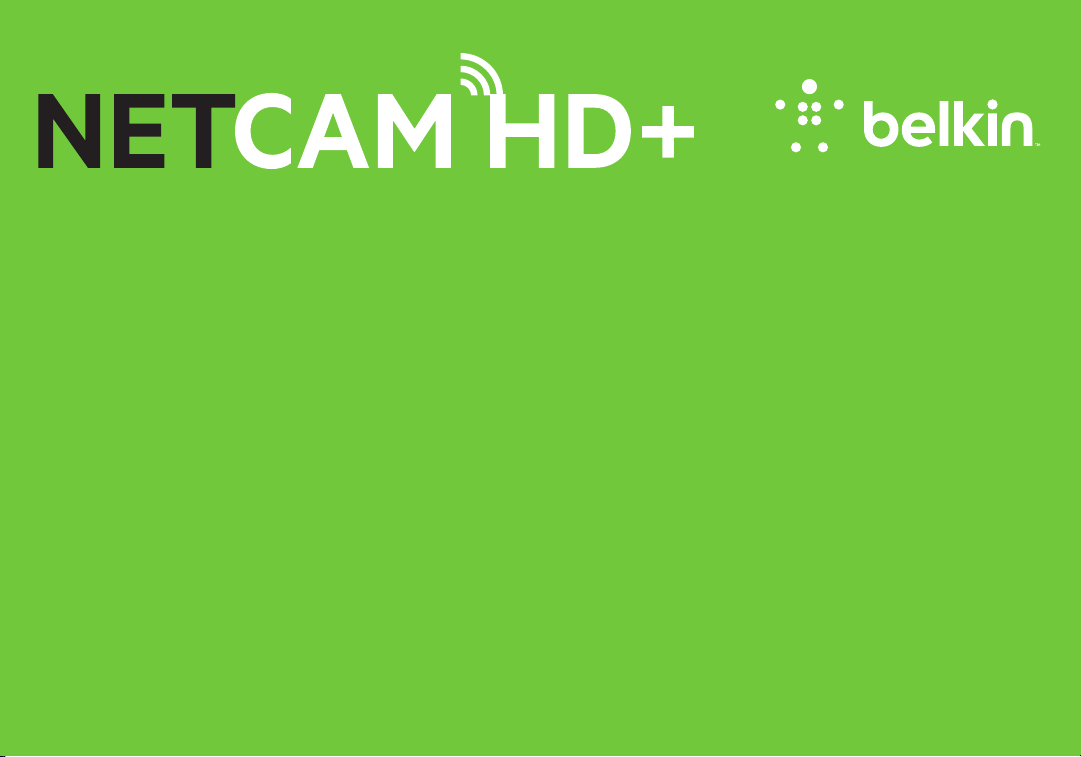
Videocamera HD Wi-Fi® con visione notturna
Manuale utente
F7D7602V2 • 8820nt01325it Rev. C00
ITALIANO
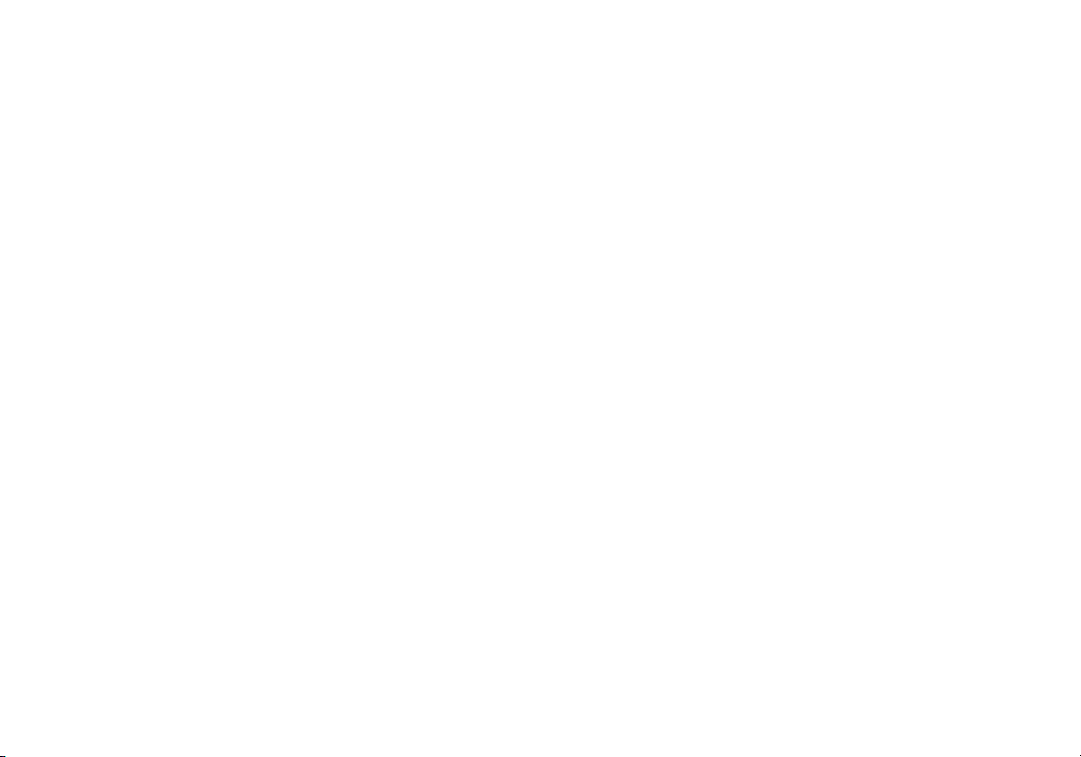
INDICE
Operazioni preliminari......................................1
Contenuto della confezione..................................... 1
Configurazione iniziale .........................................1
Configurazione della videocamera in modalità wireless tramite dispositivi
mobili ......................................................2
INFORMAZIONI SULLA VIDEOCAMERA Wi-Fi .................19
Pannello anteriore............................................ 19
Pannello posteriore........................................... 20
Specifiche tecniche.......................................21
Caratteristiche e specifiche del software .........................21
App su iOS o Android......................................... 21
Finestra principale ...........................................23
Protezione ..................................................25
Browser web ................................................25
NetCam Cloud +............................................. 26
Come attivare la prova gratuita del servizio Cloud+ ................26
Requisiti di sistema........................................... 32
Reset della videocamera ......................................32
Risoluzione dei problemi, assistenza e garanzia ..............33
Garanzia limitata di 2 anni sul prodotto Belkin International, Inc....... 38
Come usufruire del servizio di garanzia........................... 39
Informazioni legali........................................41
Assistenza tecnica ...........................................41
Dichiarazione di conformità per la compatibilità elettromagnetica e
l'interferenza elettromagnetica. .................................42
Europa - Dichiarazione di conformità UE .........................43
Informazioni generali sulla sicurezza: ............................43
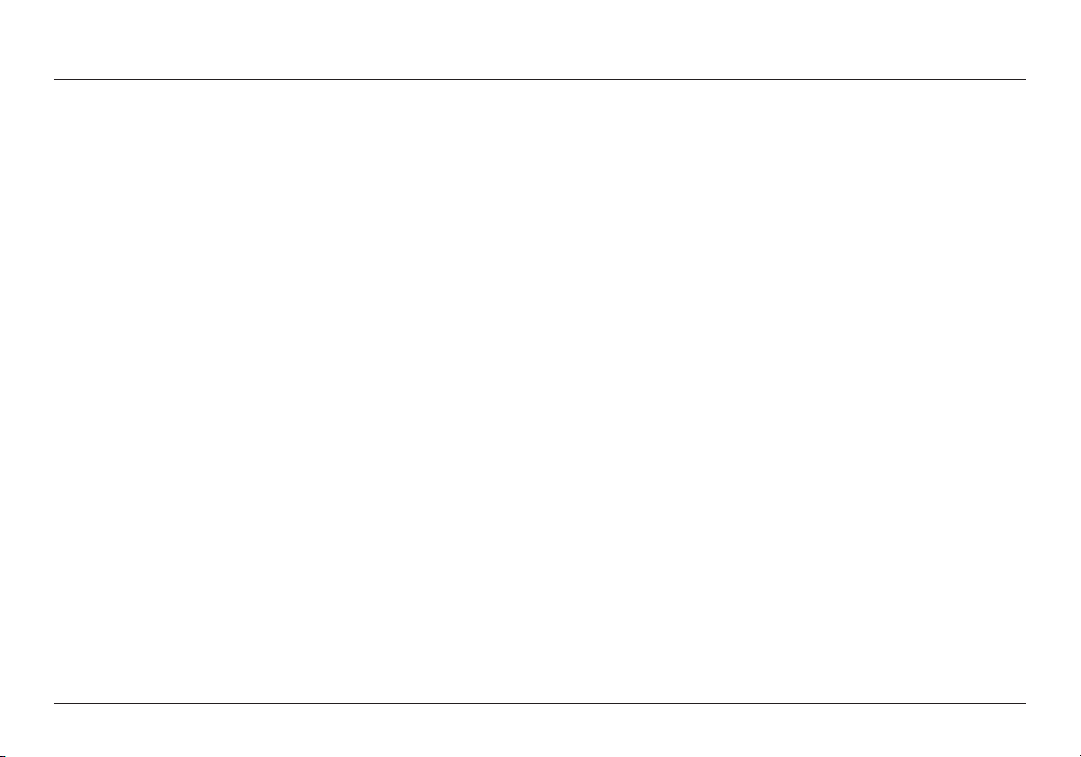
OPERAZIONI PRELIMINARI
Grazie per aver acquistato la NetCam HD di Belkin.
Questo dispositivo permette di non perdere di vista la
casa e i propri cari, quando si è via.
Contenuto della confezione
NetCam HD+
Alimentatore di corrente
Guida di installazione rapida
Kit per il montaggio
Configurazione iniziale
Per iniziare, sarà necessario disporre di:
Un router wireless, con i relativi nome della rete (SSID) e password.
Un dispositivo Android™ (versione 2.3 o successive) o un iPhone,
iPad o iPod touch (versione iOS 5.0 o successive).
1
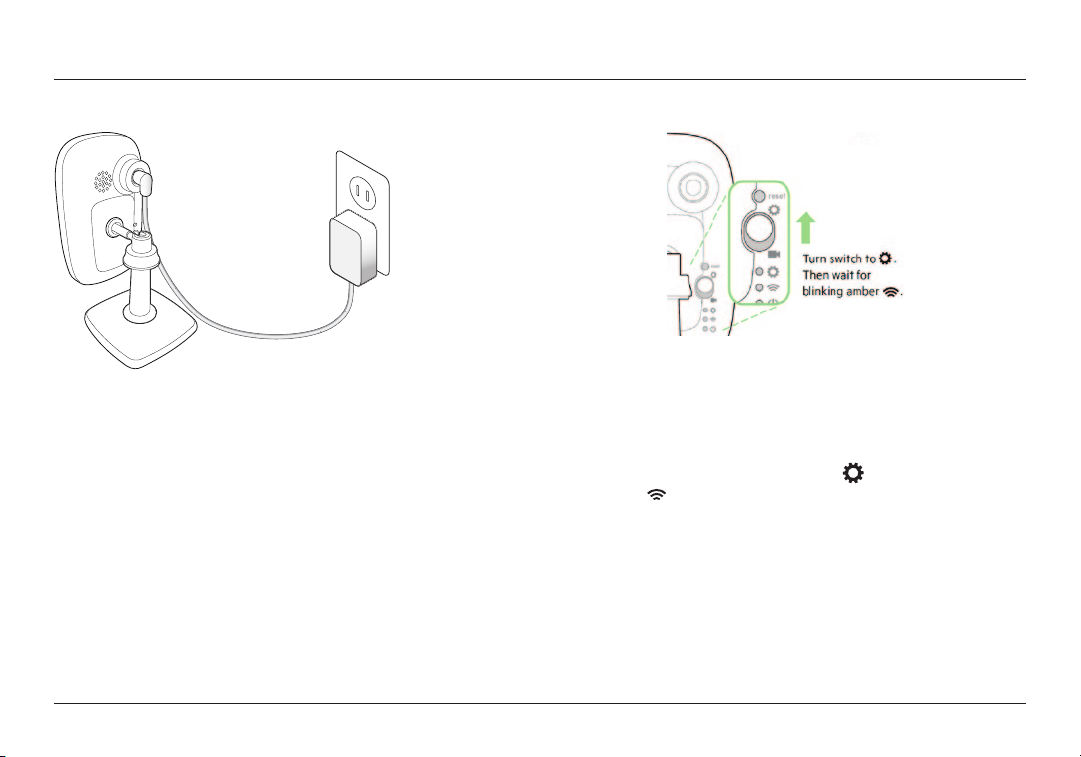
OPERAZIONI PRELIMINARI
Configurazione della videocamera in modalità
wireless tramite dispositivi mobili
1. Collegare la NetCam alla presa di corrente
2. Impostare la NetCam sulla modalità di configurazione,
spostando l'interruttore sul retro della videocamera.
Accertarsi che l'interruttore sia impostato sulla
configurazione
e che la spia luminosa Wi-Fi lampeggi.
2
modalità di
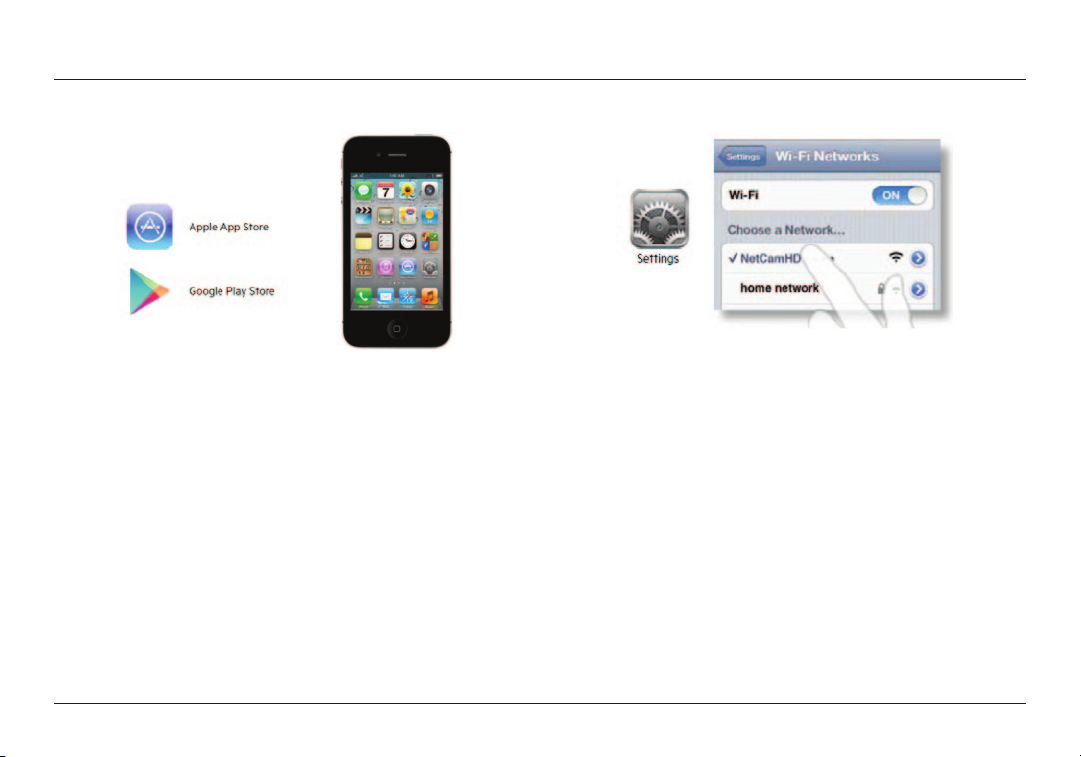
OPERAZIONI PRELIMINARI
3. Scaricare l'app Belkin NetCam più recente o aggiornare con l'ultima
versione disponibile.
Nota: Al termine del download, non aprire ancora l'app. Passare alla Fase 4.
4. Eseguire l'installazione su iPhone, iPad o iPod touch
4.1 Connettere il dispositivo mobile al segnale Wi-Fi della NetCam
Andare su "Impostazioni > Wi-Fi" sull'iPhone/iPad/iPod touch ed effettuare la
connessione al segnale Wi-Fi della videocamera.
Passare alla fase successiva solo quando la connessione è confermata.
3
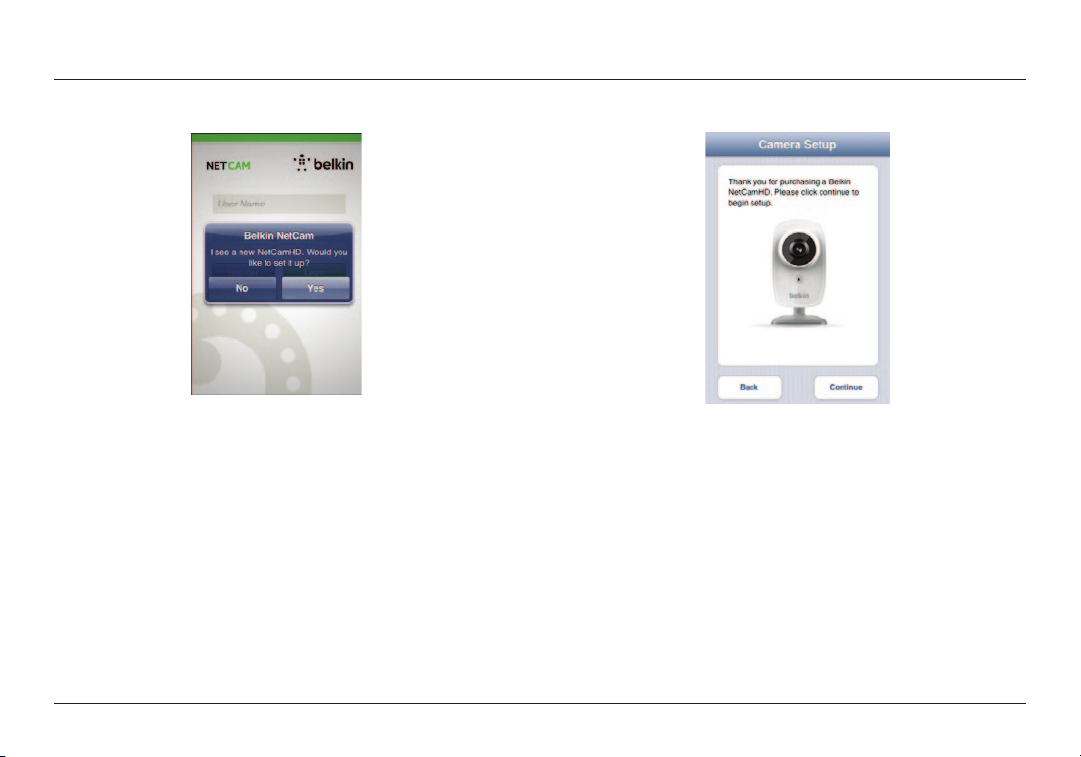
OPERAZIONI PRELIMINARI
4.2 Lanciare l'app NetCam
Quando il dispositivo ha stabilito una connessione con la
videocamera, lanciare l'app NetCam. Dovrebbe comparire un
messaggio come quello indicato in basso. Fare clic su "Yes" (Sì') per
configurare la videocamera. Se la pop-up non viene visualizzata,
non si è connessi al segnale Wi-Fi della NetCam HD+. Ripetere la
fase 4,1 e attendere la conferma dell'avvenuta connessione.
4.3 Configurazione della videocamera
Fare clic su "Continue" (Continua) per iniziare la configurazione.
4
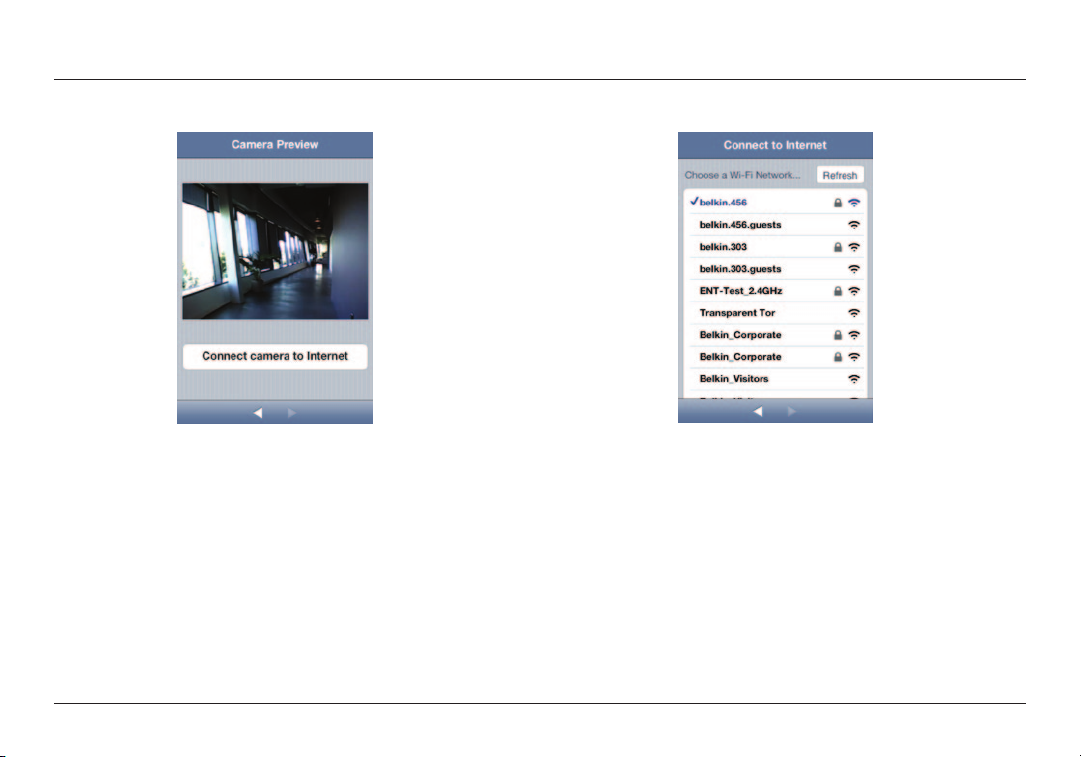
OPERAZIONI PRELIMINARI
4.4 Anteprima della videocamera
Al termine della connessione al dispositivo, la videocamera mostrerà
un'anteprima.
Fare clic su "Connect Camera to Internet"
(Connetti la videocamera a Internet).
4.5 Effettuare la connessione a Internet
Selezionare la propria rete Wi-Fi per connettersi a Internet
5
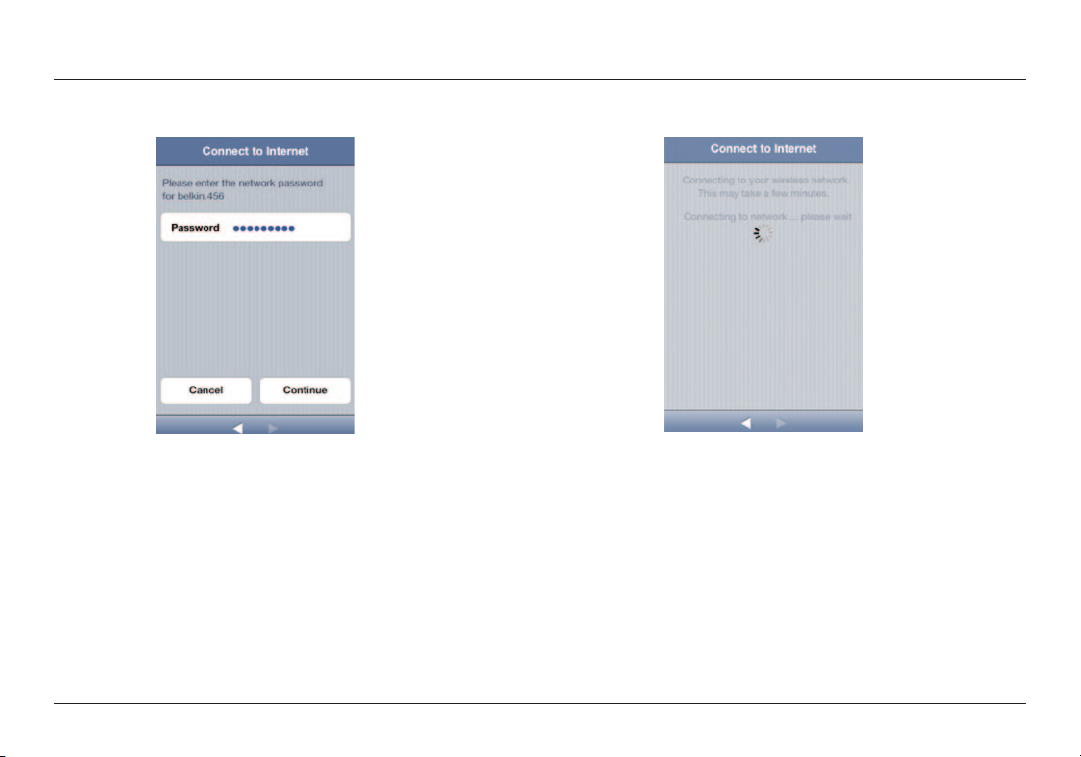
OPERAZIONI PRELIMINARI
4.6 Effettuare la connessione a Internet
Se si dispone di una rete con sicurezza abilitata,
digitare la password del Wi-Fi.
Attendere che la videocamera stabilisca una connessione con Internet.
6
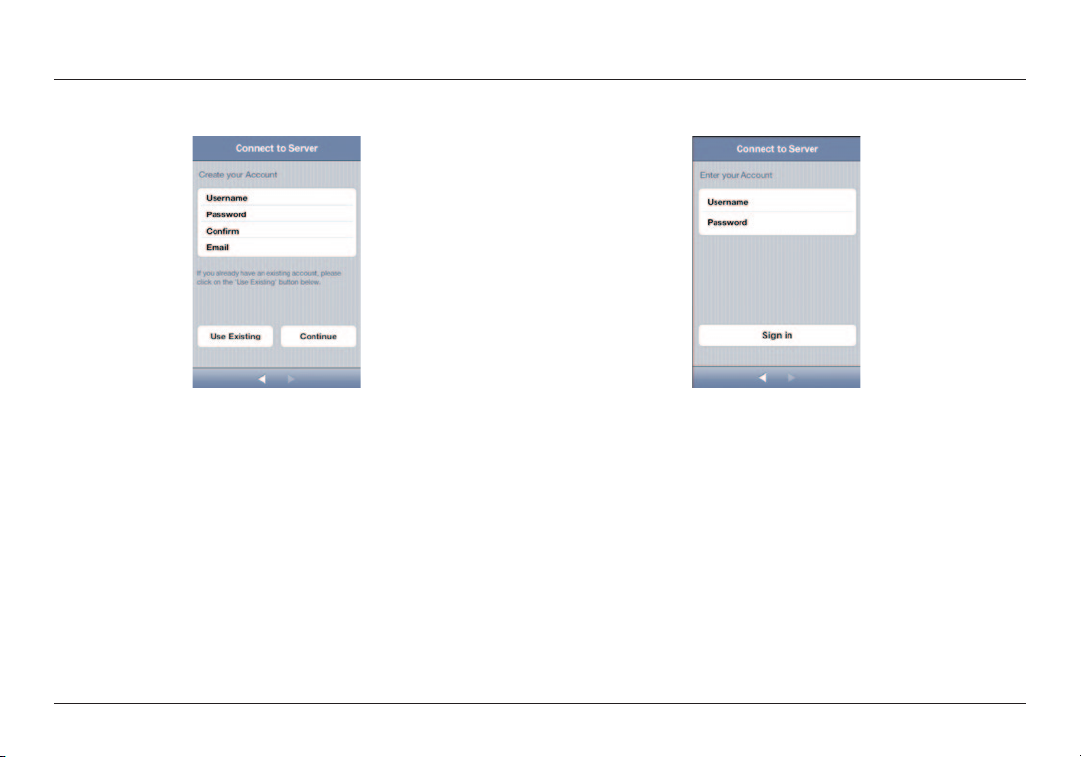
OPERAZIONI PRELIMINARI
4.7 Creare un account
Se questa è la prima volta che si configura la videocamera, sarà necessario
creare un account.
4.8 Utilizzare un account esistente
Se si dispone già di un account, selezionare "Use Existing" (Utilizza
esistente) e inserire quindi le informazioni dell'account. Fare clic su "Sign in"
(Accedi).
7
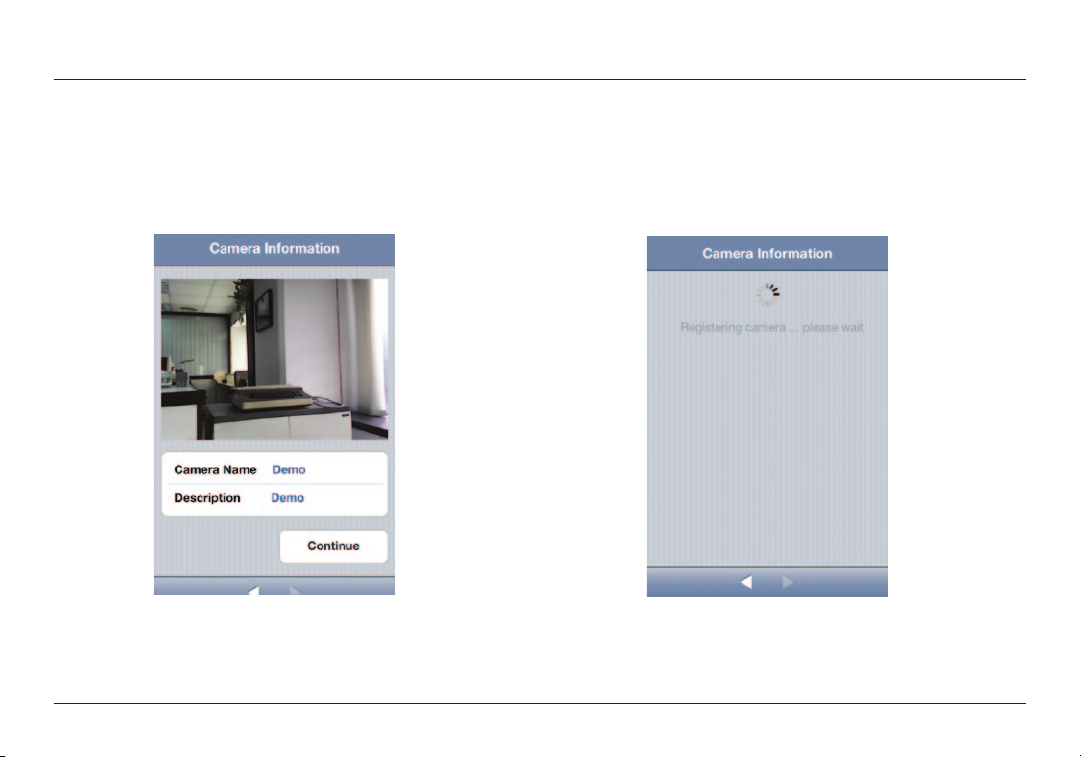
OPERAZIONI PRELIMINARI
4.9 Configurare le informazioni della videocamera
Creare il nome e la descrizione della videocamera.
Fare clic su "Continue" (Continua). L'operazione di registrazione della
videocamera al server richiederà alcuni secondi.
8
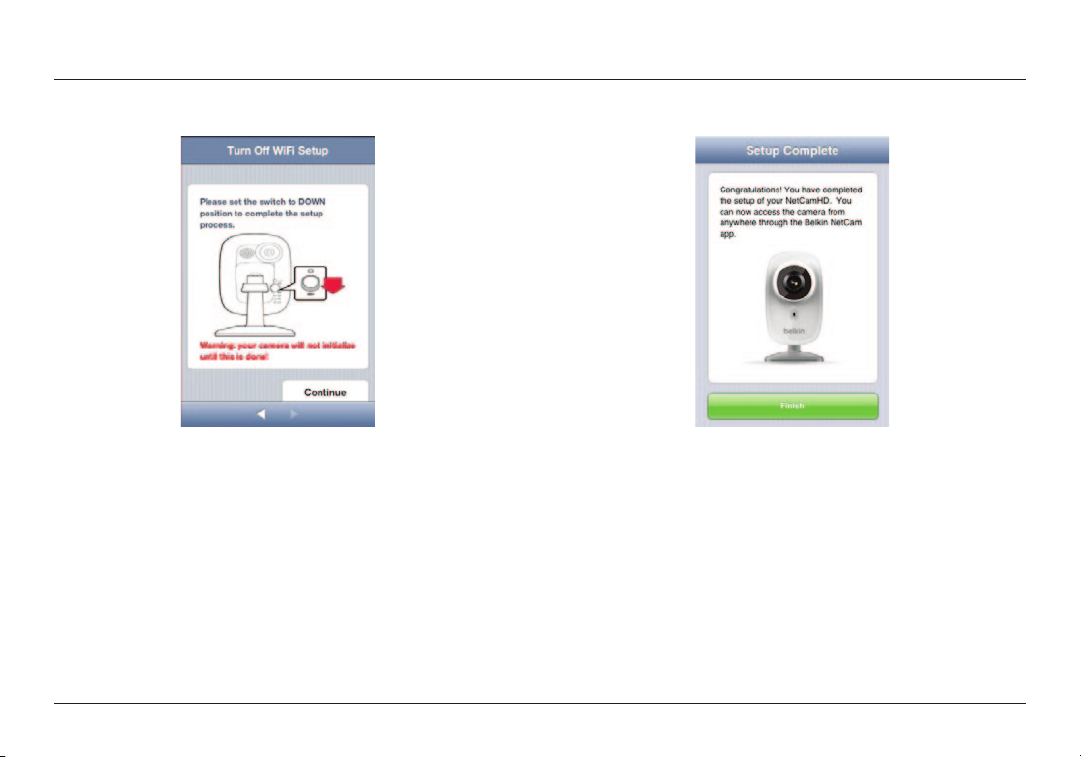
OPERAZIONI PRELIMINARI
4.10 Completamento della configurazione
Spostare verso il basso l'interruttore di configurazione situato sul retro della
NetCam.
Fare clic su "Finish" (Termina) per completare la configurazione.
Congratulazioni!
9
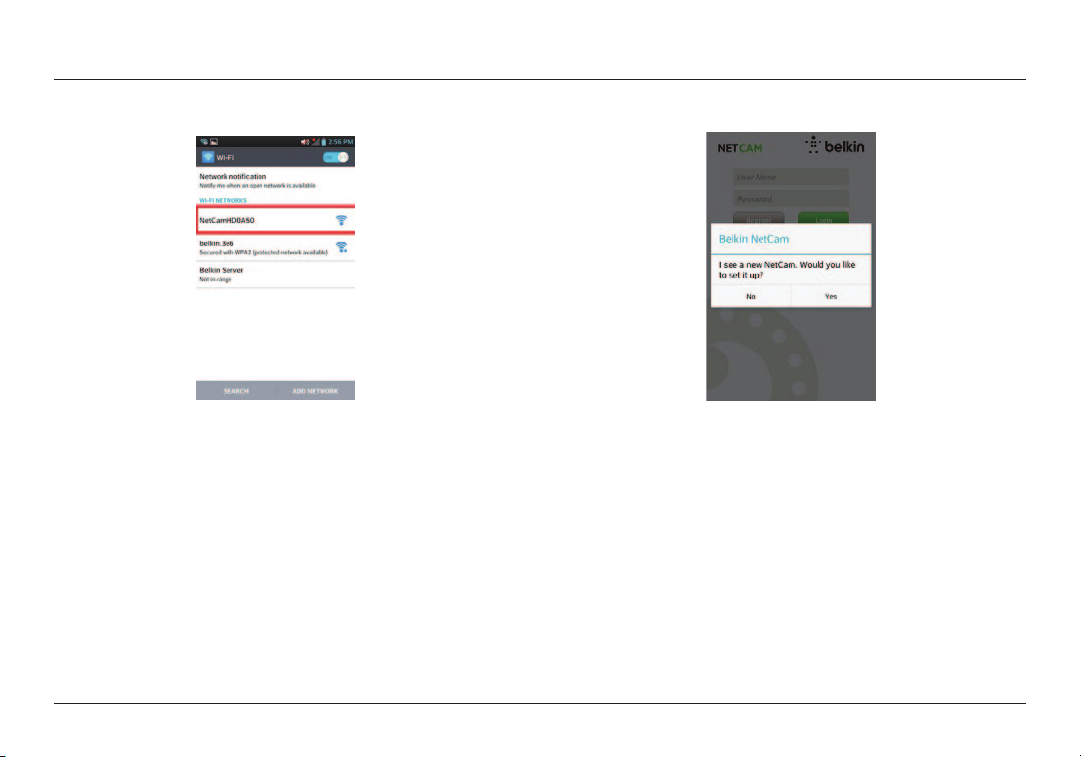
OPERAZIONI PRELIMINARI
5. Configurazione su dispositivi Android
5.1 Connettere il dispositivo al segnale Wi-Fi della NetCam
Andare su "Impostazioni > Wireless e Rete > Impostazioni Wi-Fi" e
connettersi al segnale Wi-Fi della videocamera.
Passare alla fase successiva solo quando la connessione è confermata.
5.2 Lanciare l'app NetCam
Quando il dispositivo ha stabilito una connessione con la videocamera,
lanciare l'app NetCam. Dovrebbe comparire un messaggio come quello
indicato in basso. Fare clic su "Yes" (Sì') per configurare la videocamera.
Se la pop-up non viene visualizzata, non si è connessi al segnale
Wi-Fi della NetCam HD+. Ripetere la fase 5,1 e attendere la conferma
dell'avvenuta connessione.
10
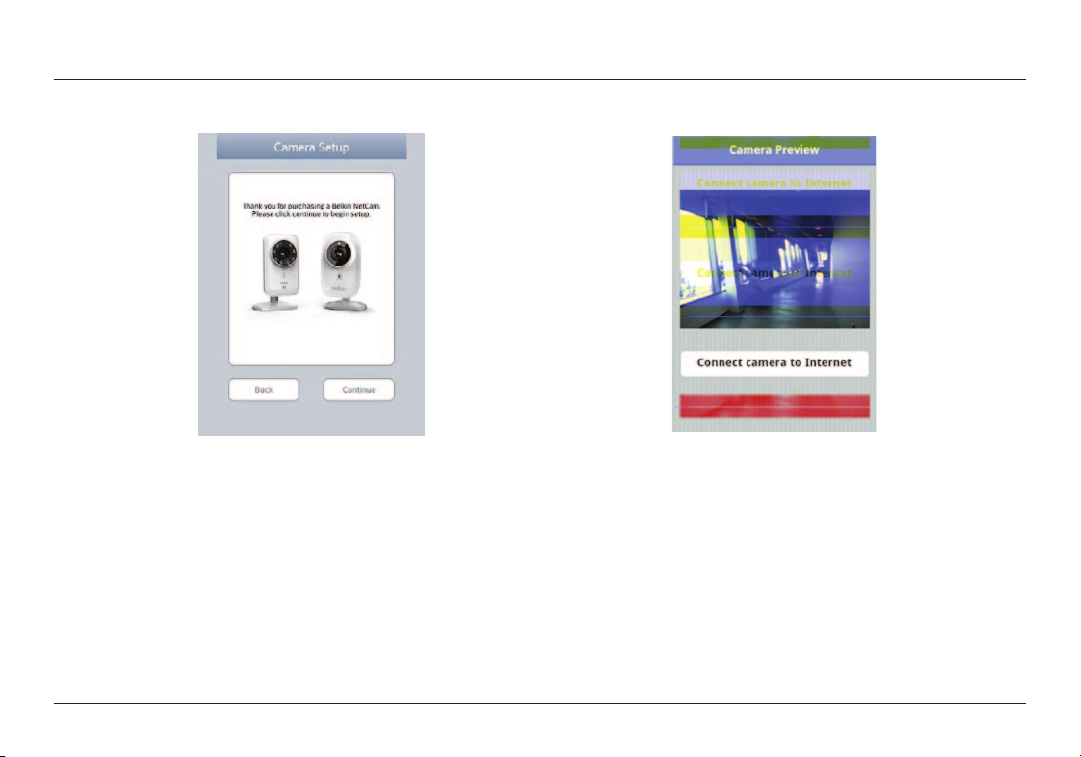
OPERAZIONI PRELIMINARI
5.3 Configurazione della videocamera
Fare clic su "Continue" (Continua) per iniziare la configurazione.
5.4 Anteprima della videocamera
Al termine della connessione al dispositivo, la videocamera mostrerà
un'anteprima. Fare clic su "Connect camera to Internet" (Connetti la
videocamera a Internet).
11
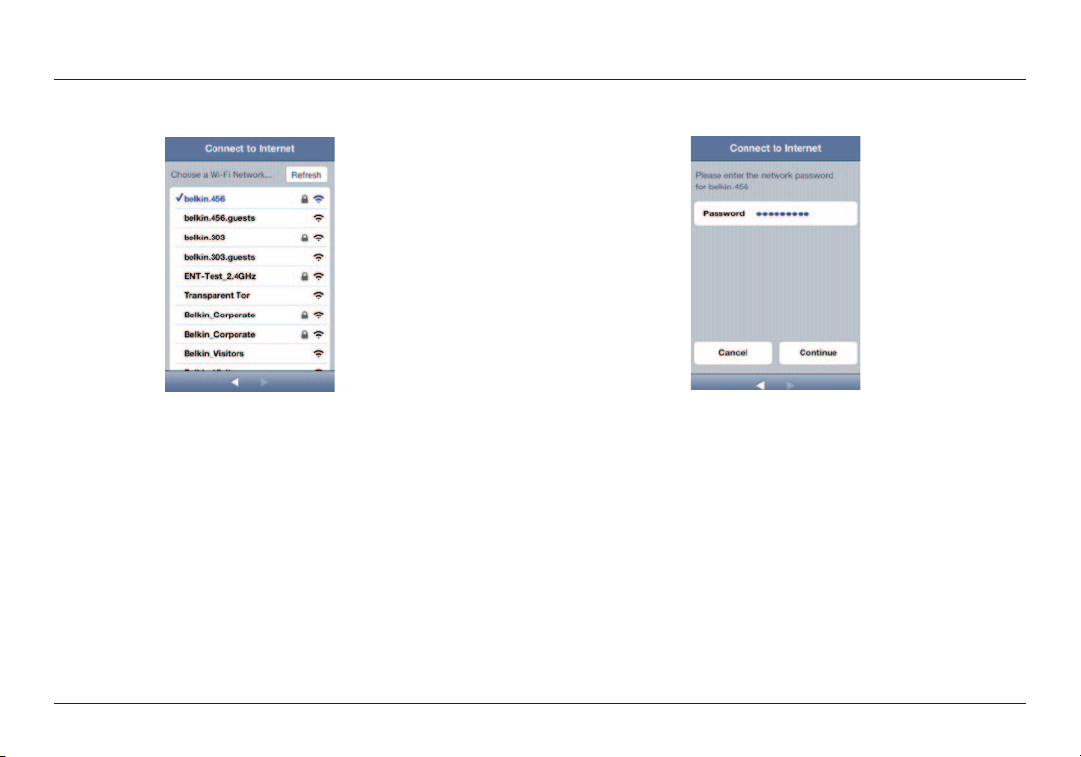
OPERAZIONI PRELIMINARI
5.5 Effettuare la connessione a Internet
Selezionare la propria rete Wi-Fi per connettersi a Internet
5.6 Effettuare la connessione a Internet
Se si dispone di una rete con sicurezza abilitata, digitare la password del
Wi-Fi.
12

OPERAZIONI PRELIMINARI
Attendere che la videocamera stabilisca una connessione a Internet. 5.7 Creare un account
Se questa è la prima volta che si configura la videocamera, sarà necessario
creare un account.
13

OPERAZIONI PRELIMINARI
5.8 Utilizzare un account esistente
Se si dispone già di un account, selezionare "Use Existing" (Utilizza
esistente) e inserire quindi le informazioni dell'account. Fare clic su "Sign in"
(Accedi).
5.9 Configurare le informazioni della videocamera
Creare il nome e la descrizione della videocamera.
14

OPERAZIONI PRELIMINARI
Fare clic su "Continue" (Continua). L'operazione di registrazione della
videocamera al server richiederà alcuni secondi.
5.10 Completamento della configurazione
Spostare verso il basso l'interruttore di configurazione situato sul retro della
NetCam. Fare clic su "Finish" (Termina) per completare la configurazione.
15

OPERAZIONI PRELIMINARI
Congratulazioni!
16

OPERAZIONI PRELIMINARI
1/8'' o 5,5 mm
2,5 mm
6. Montaggio della videocamera (opzionale)
Svitare l'asta della videocamera dalla base e rimuovere il peso.
Fissare le viti alla parete e la placca di aggancio a queste ultime.
17

OPERAZIONI PRELIMINARI
Allineare la base con la placca e riavvitare l'asta della videocamera.
18

INFORMAZIONI SULLA VIDEOCAMERA WIFI
Pannello anteriore
A: Sensore di luminosità
B: Sensore della videocamera
C LED IR
D: Microfono
19

INFORMAZIONI SULLA VIDEOCAMERA WIFI
Pannello posteriore
Indicatori LED
Configurazione
A:
Verde: Modalità di configurazione attivata
Arancione: Modalità di configurazione in avvio
LED spento: Modalità di configurazione disattivata
G
B:
Rete
Verde: Connesso al server
Arancione: Connesso solo alla LAN
Arancione lampeggiante Nessuna connessione a una rete
Verde lampeggiante: Connesso alla rete, pronto per la configurazione
C
Verde: Alimentazione attiva
D: Supporto della videocamera
É possibile modificare la posizione della NetCam regolando il supporto.
E: Pulsante di reset
Resettare il sistema: Premere e mantenere premuto per 1 secondo, per resettare il sistema.
Impostazioni di fabbrica: Premere e mantenere premuto per 20 secondi, per ripristinare il
sistema alle impostazioni di fabbrica.
F: Interruttore di configurazione
Spostare in alto per passare alla modalità di configurazione.
Spostare in basso per passare alla modalità videocamera.
G: Altoparlante
Per la funzione talk-back.
Alimentazione
20
20

SPECIFICHE TECNICHE
Caratteristiche e specifiche del software
App su iOS o Android
• Configurazione della videocamera
• Visualizzazione della videocamera dal vivo
• Salvataggio di istantanee e video dallo streaming dal vivo
• Audio bidirezionale dal vivo
• Impostazioni della videocamera
• Abilita/Disabilita avviso e-mail
• Condivisione della videocamera
• Imposta stato della videocamera (online, privato)
• Controllo LED IR
• Regolazione automatica
• Stream video (Risoluzione video, qualità)
• NetCam Cloud +
• Prova gratuita
• Piano di acquisto
• Impostazioni generali
• Ripristina password
• Accedi automaticamente
• Invita gli amici a vedere la tua videocamera
• NetCam Cloud + Clip
• Visualizza clip salvati
21

SPECIFICHE TECNICHE
App Web
• Visualizzazione della videocamera dal vivo
• Audio dal vivo su determinati browser web per PC (Internet
• Impostazioni della videocamera
• Aggiornamento del firmware della videocamera
• Elimina videocamera
• Invita gli amici a vedere la tua videocamera
• Abilita/Disabilita avviso e-mail
• Gestione dell'account utente
• Ripristina password
• NetCam Cloud + Videoclip
• Visualizza clip
• Scarica clip
• Elimina clip
• Ricerca clip per data
®
Explorer
, Firefox® e Google Chrome™)
22

SPECIFICHE TECNICHE
Finestra principale
Camera Status
(Stato della
videocamera)
Configura
la videocamera
Configurazione della videocamera
Nome della fotocamera
Condivisione
• Condivisa: La videocamera è in condivisione
• Privato: La videocamera non è in condivisione
Audio
• On/Off
Volume dell'altoparlante
Spie luminose a infrarossi
• Auto/On/Off
Rotazione dello schermo
• A destra
• Capovolto
Dimensione
• 320x180
• 640x360
• 1280x720
NetCam Cloud +
• Piano di acquisto
• Avvisi e-mail
23

SPECIFICHE TECNICHE
24
Cattura
immagine
Registra
video
Abilita/
Disabilita
audio
Push-to-Talk

SPECIFICHE TECNICHE
Protezione
Per garantire protezione contro gli hacker, comparirà
un messaggio di avviso, se qualcuno effettua l'accesso
utilizzando lo stesso nome e nel medesimo istante.
Browser web
Accedere a questo link tramite Internet Explorer, Netscape,
Firefox o Google Chrome: http://www.belkin.com/netcam
Sarà quindi possibile vedere la videocamera tramite il PC.
25

SPECIFICHE TECNICHE
NetCam Cloud +
Come attivare la prova gratuita del servizio Cloud+
1. Aprire "Camera Settings" (Impostazioni della videocamera) sulla
videocamera per la quale si desidera usufruire della prova gratuita.
2. Nella schermata "Camera Settings" (Impostazioni della videocamera),
selezionare l'opzione Purchase Plan (Piano di acquisto).
3. Selezionare Free Trial (Prova gratuita).
4. Confermare che si desidera attivare la prova
gratuita, selezionando Yes (Sì).
Come acquistare il servizio Cloud+
1. Aprire "Camera Settings" (Impostazioni della videocamera) sulla
videocamera per la quale si desidera attivare il servizio.
2. Nella schermata "Camera Settings" (Impostazioni della videocamera),
selezionare l'opzione Purchase Plan (Piano di acquisto).
3. Selezionare l'opzione desiderata tra quelle indicate sullo schermo. Le
opzioni includono:
a. 1 month (1 mese)
b. 3 months (3 mesi)
c. 1 year (1 anno)
Come visualizzare le clip salvate sul cloud
Tramite l''app:
1. Effettuare l'accesso al proprio account NetCam.
2. Selezionare la scheda Clips (Clip) in basso sullo schermo.
3. Dalla scheda Clips (Clip), selezionare la videocamera
26

SPECIFICHE TECNICHE
che ha creato le clip che si desidera visualizzare.
4. Selezionare la clip dall'elenco per avviare la visualizzazione.
Tramite un browser web:
1. Effettuare l'accesso al proprio account NetCam visitando
la pagina http://www.belkin.com/netcam
2. Una volta effettuato l'accesso, fare clic sulla scheda Clips
(Clip) nella parte superiore del visualizzatore video.
3. Individuare la clip che si desidera visualizzare,
selezionando la data e/o l'orario in cui è stata registrata.
Una volta selezionata, la clip sarà riprodotta.
27

SPECIFICHE TECNICHE
Come eliminare una clip salvata nel cloud
1. Da un browser web (esclusivamente), andare alla scheda Clips (Clip).
2. Selezionare la clip che si desidera eliminare e
posizionare il cursore sul feed video.
3. Nell'angolo in basso a destra della clip, selezionare la freccia verso il basso.
4. Selezionare Delete (Elimina).
5. Confermare che si desidera eliminare la clip, selezionando OK.
Come scaricare una clip salvata nel cloud
1. Da un browser web (esclusivamente), andare alla scheda Clips (Clip).
2. Selezionare la clip che si desidera scaricare e
posizionare il cursore sul feed video.
3. Nell'angolo in basso a destra della clip, selezionare la freccia verso il basso.
4. Selezionare Download (Scarica).
5. A seconda del browser web utilizzato, il download della clip
sarà automatico o verrà richiesto dove si desidera salvare prima
la clip. Selezionare una cartella facile da ricordare, per quando
si desidera visualizzare la clip salvata nel computer.
28

SPECIFICHE TECNICHE
Come abilitare/disabilitare il salvataggio delle clip nel cloud
1. Dall'applicazione NetCam, visitare la pagina Settings (Impostazioni)
della NetCam per la quale si desidera disabilitare l'archiviazione cloud.
2. Scorrere verso il basso della pagina Impostazioni e abilitare/
disabilitare l'opzione Save clips (Salva clip).
Come abilitare/disabilitare le notifiche push e gli avvisi e-mail
Nota:
Le notifiche push e gli avvisi e-mail possono essere abilitati
esclusivamente se è stata già abilitare l'opzione per salvare le clip.
1. Dall'applicazione NetCam, visitare la pagina Settings (Impostazioni)
della NetCam per la quale si desidera disabilitare l'archiviazione cloud.
2. Scorrere verso il basso della pagina Impostazioni e, se
disabilitata, abilitare l'opzione Save clips (Salva clip).
3. Una volta abilitata l'opzione Save clips (Salva clip), saranno visibili anche
le opzioni per abilitare/disabilitare le notifiche push e gli avvisi e-mail.
29

SPECIFICHE TECNICHE
Caratteristiche hardware e specifiche della videocamera
Videocamera
Sensore di immagine
Lenti
Angolo di visione
LED IR e Filtro IR-cut
Modalità IR
Sensore di luce ambientale
Video
Codec
Risoluzione
Frequenza immagini
Cattura di immagini fisse
Funzionalità video
Sensore CMOS 1/3,2'' 2 MP
Lunghezza focale: 3,0 mm, F2.0
Diagonale: 91°
4 LED IR
Distanza di illuminazione di 8 metri
Filtro IR-cut
Sempre attivata
Sempre disattivata
Modalità automatica
• L'IR si accende quando la luminanza diminuisce fino a circa 3 lux
• L'IR si spegne quando la luminanza aumenta fino a circa 8 lux
Rilevatore di luminanza 560 nm conforme alla Direttiva RoHS
H.264
1280x720, 640x360, 320x180
Fino a 25 immagini
720 p per immagini fisse
Regolazione delle dimensioni e della qualità dell'immagine
Audio
Ingresso audio
Compressione audio
Uscita audio
Rete
Interfaccia di rete
Connettività wireless
Specifiche radio
Antenna
30
Microfono integrato, -38 dB ± 2 dB
G.711, PCM
Altoparlante integrato
WLAN 802.11b/g/n
Wireless 802.11b/g/n con sicurezza WEP/WPA/WPA2
Banda RF: banda ISM, 2,4 GHz
Canali: variano a seconda del Paese
Potenza di uscita RF
• 802.11n: 14 ± 1 dBm in media
• 802.11g: 14 ± 1 dBm in media
• 802.11b: 16 ± 1 dBm in media
Tipo: Antenna a chip, SMD
Guadagno: picco 1,5 dBm
Efficienza: sopra il 80%

SPECIFICHE TECNICHE
Generale
Processore: RT7620
Sistema
Pulsante
Interruttore
LED
Alimentazione
Velocità: 580 MHz
SDRAM: 128MB
Memoria Flash: 16 MB
Pulsante di reset
• Resettare il sistema: Tenere il pulsante premuto per
meno di 1 secondo, per riavviare il sistema
• Impostazioni di fabbrica: Premere e mantenere premuto per 20
secondi, per ripristinare il sistema alle impostazioni di fabbrica.
Per commutare la modalità di configurazione: Attivare o
disattivare la modalità di configurazione
LED della modalità di configurazione
• Verde fisso: Modalità di configurazione attivata
• Arancione: In procinto di passare alla modalità di configurazione.
• Nessun LED acceso: Modalità di configurazione disattivata/ LED di rete
• Arancione fisso: Rete locale funzionante
• Verde fisso: Connessione a Internet funzionante
• Arancione lampeggiante: Nessuna rete ancora disponibile
• Verde lampeggiante: Internet globale funzionante/ LED del sistema
• Verde fisso: Sistema attivato
Adattatore di alimentazione esterna a commutazione CA verso CC.
Ingresso: 100-249 V CA, a 50/60 Hz
Uscita: 5 V CC, 1 A
31

SPECIFICHE TECNICHE
Requisiti di sistema
iPhone, iPad o iPod touch con iOS 5 o versioni successive
o
Dispositivi Android con versione 2.3 o successive
Sistemi operativi per PC: Windows® XP, Windows Vista®
o Windows 7 o Mac OS® X v10.6.8 Snow Leopard
Browser per PC: Internet Explorer 8, Google
Chrome 16, Firefox 11.1 o Safari® 5.1
Con installata l'ultima versione di Adobe Flash Player
Reset della videocamera
Il pulsante di reset viene utilizzato in alcuni casi rari. Nell'improbabile
evento che la videocamera non funzioni correttamente, utilizzare uno
spillo per resettare la videocamera. Il pulsante di reset è situato nel punto
indicato dalla freccia nell'immagine in alto. Resettare la videocamera
quando l'interruttore è impostato sulla modalità "OFF". Dopo il reset,
la videocamera sarà ripristinata alle impostazioni predefinite.
Resettare il sistema: Premere e mantenere premuto
•
per 1 secondo, per resettare il sistema
• Ripristinare le impostazioni di fabbrica: Premere e tenere premuto
per 20 secondi fino a quanto tutti i LED lampeggiano tre volte
32

RISOLUZIONE DEI PROBLEMI, ASSISTENZA E GARANZIA
Se acquisto più videocamere, posso utilizzare lo
stesso nome utente per connetterle?
Utilizzando un unico account, si possono collegare quante
videocamere si desidera, a patto che ciascuna di esse riporti
un nome diverso. La figura in basso indica la possibilità di
avere diverse videocamere con uno stesso account.
Come posso condividere le mie videocamere con i miei amici?
Effettuare l'accesso all'account. Nella scheda My Cam (La mia videocamera),
selezionare la videocamera che si desidera condividere, quindi selezionare il
pulsante Sharing (Condivisione). Digitare l'indirizzo e-mail dell'amico o dell'amica
per invitarlo o invitarla a vedere i contenuti trasmessi dalla propria videocamera.
33

RISOLUZIONE DEI PROBLEMI, ASSISTENZA E GARANZIA
Come posso aggiornare il firmware?
È possibile aggiornare il firmware della NetCam HD+ in due diversi modi.
1. Aggiornare il firmware tramite l'applicazione NetCam:
a. Effettuare l'accesso all'account NetCam dall'applicazione
b. Individuare nell'elenco la videocamera che si desidera aggiornare
c. Toccare la freccia verso il basso, a destra del nome della videocamera
d. Toccare "Show me what’s new" (Mostrami novità)
34

RISOLUZIONE DEI PROBLEMI, ASSISTENZA E GARANZIA
e. Toccare Update NetCam FW (Aggiorna firmware NetCam)
2. Aggiornare il firmware tramite un browser web:
a. Aprire un browser web e visitare la pagina http://www.belkin.com/netcam
b. Effettuare l'accesso al proprio account NetCam
b. Individuare nell'elenco la videocamera che si
desidera aggiornare e selezionarla
d. Fare clic su Camera Settings (Impostazioni
della videocamera) sopra i feed video
35

RISOLUZIONE DEI PROBLEMI, ASSISTENZA E GARANZIA
e. Fare clic su Update Now! (Aggiorna ora!)
f. Fare clic su Update Camera Firmware Now! (Aggiorna
il firmware della videocamera ora!)
Nota: Una volta avviato l'aggiornamento del firmware della
videocamera, attendere 3-5 minuti affinché la procedura sia
completa. Durante questa fase, la videocamera potrebbe non
rispondere. Ciò è normale. Non spegnere la videocamera durante
l'aggiornamento o l'unità potrebbe non funzionare correttamente.
36

RISOLUZIONE DEI PROBLEMI, ASSISTENZA E GARANZIA
Posso modificare il mio nome utente?
Il nome utente serve per identificare le informazioni dell'account e, una
volta impostato, non può essere cambiato. Nel caso il nome utente non
dovesse più piacere, l'unica soluzione sarà quella di creare un nuovo
account. Qualsiasi sottoscrizione effettuata con il vecchio account (nel
caso ciò sia applicabile) non potrà essere trasferita al nuovo account.
37

RISOLUZIONE DEI PROBLEMI, ASSISTENZA E GARANZIA
Garanzia limitata di 2 anni sul prodotto
Belkin International, Inc.
Oggetto della garanzia.
Belkin International, Inc. (“Belkin”) garantisce all'acquirente di
questo prodotto Belkin che tale prodotto è esente da difetti
di progettazione, montaggio, materiale e lavorazione.
Periodo di copertura della garanzia.
Belkin garantisce il prodotto Belkin per due anni.
Risoluzione di eventuali problemi.
Garanzia sul prodotto.
Belkin provvederà a riparare o sostituire gratuitamente, a sua discrezione,
qualsiasi prodotto che dovesse risultare difettoso (escluse le spese di
trasporto). Belkin si riserva il diritto di cessare la fabbricazione dei prodotti
senza preavviso, declina inoltre ogni garanzia di riparazione o di sostituzione
di tali prodotti. Nel caso in cui non fosse possibile riparare o sostituire il
prodotto (ad esempio, perché la produzione è stata interrotta), Belkin offrirà
un rimborso o un buono per l'acquisto di un altro prodotto, da effettuarsi dal
sito Belkin.com, pari al prezzo di acquisto del prodotto, così come riportato
sulla fattura originale, meno una cifra variabile in base all'uso del prodotto.
Condizioni non coperte dalla garanzia.
Tutte le garanzie sopraindicate saranno rese nulle qualora il prodotto
Belkin non fosse fornito alla Belkin per essere sottoposto alle necessarie
verifiche dietro espressa richiesta di Belkin e a spese del cliente, oppure
nel caso in cui la Belkin dovesse stabilire che il prodotto non sia stato
correttamente installato o che sia stato in qualche modo alterato o
manomesso. La garanzia sul prodotto Belkin non copre danni da imputarsi
a calamità naturali, tra cui allagamenti, terremoti, fulmini, guerre, atti
di vandalismo, furti, usura, erosione, assottigliamento, obsolescenza,
abusi, danni dovuti ad interferenze di bassa tensione (tra cui parziali
oscuramenti o abbassamenti di tensione), programmazione non autorizzata
oppure modifiche o alterazioni all'apparecchiatura dell'impianto.
38

RISOLUZIONE DEI PROBLEMI, ASSISTENZA E GARANZIA
Come usufruire del servizio di garanzia.
Per usufruire dell'assistenza per il proprio prodotto Belkin, è necessario:
1. Contattare Belkin International, Inc., al numero telefonico
indicato a pagina 41, entro 15 giorni dall'evento. Sarà
richiesto di fornire le seguenti informazioni:
a. Il codice del prodotto Belkin.
b. Il luogo di acquisto del prodotto.
c. La data di acquisto del prodotto.
d. Copia della ricevuta originale.
2 Il rappresentante del Servizio Clienti Belkin vi spiegherà come inviare
la ricevuta e il prodotto Belkin e come procedere con il reclamo.
Belkin si riserva il diritto di riesaminare il prodotto Belkin danneggiato.
Tutte le spese di spedizione per il prodotto Belkin restituito alla
Belkin sono a carico dell'acquirente. Se Belkin dovesse ritenere, a
propria discrezione, che inviare l'apparecchio danneggiato non sia
conveniente, Belkin potrà decidere, a propria discrezione, di farlo
ispezionare e determinare il costo della riparazione presso una struttura
diversa dalla propria. L'acquirente si farà carico di eventuali spese di
spedizione, causate dal rinvio e dalla ricezione dell'apparecchio dopo
l'ispezione. Eventuali apparecchi danneggiati dovranno essere mantenuti
disponibili per eventuali verifiche fino alla risoluzione della richiesta di
indennizzo. Al raggiungimento dell'accordo, Belkin si riserva il diritto
di essere surrogata da eventuali polizze assicurative dell'acquirente.
39

RISOLUZIONE DEI PROBLEMI, ASSISTENZA E GARANZIA
RISOLUZIONE DEI PROBLEMI, ASSISTENZA E GARANZIA
Cosa stabilisce la legge riguardo alla garanzia.
LA PRESENTE GARANZIA COSTITUISCE L'UNICA GARANZIA DI
BELKIN. LA PRESENTE GARANZIA È L'UNICA GARANZIA, ESPLICITA
O IMPLICITA, DELLA BELKIN. SI ESCLUDE QUALSIASI GARANZIA
IMPLICITA, DI COMMERCIABILITÀ E DI IDONEITÀ A SCOPI PARTICOLARI
CHE VADA OLTRE LA PRESENTE GARANZIA ESPLICITA SCRITTA.
Alcune giurisdizioni non consentono l'esclusione o la limitazione delle
garanzie implicite o della responsabilità per i danni accidentali, pertanto
i limiti di esclusione di cui sopra potrebbero non essere applicabili.
IN NESSUN CASO BELKIN POTRÀ ESSERE CONSIDERATA RESPONSABILE
DI ALCUN DANNO DIRETTO, INDIRETTO, ACCIDENTALE, SPECIFICO O
DANNI MULTIPLI TRA I QUALI, MA NON SOLO, EVENTUALI DANNI DI
MANCATI AFFARI O MANCATO GUADAGNO DERIVATI DALLA VENDITA
O UTILIZZO DI OGNI PRODOTTO BELKIN, ANCHE NEL CASO IN CUI
BELKIN FOSSE STATA INFORMATA DELLA POSSIBILITÀ DI TALI DANNI.
Questa garanzia consente di godere di diritti legali specifici e di eventuali
altri diritti che possono variare di stato in stato. Alcune giurisdizioni
non consentono l'esclusione o la limitazione delle garanzie implicite
o della responsabilità per i danni accidentali o altri danni, pertanto i
limiti di esclusione sopraindicati potrebbero non essere applicabili.
40
40

INFORMAZIONI LEGALI
Assistenza tecnica
STATI UNITI
http://www.belkin.com/support
Regno Unito
http://www.belkin.com/uk/support
Australia
http://www.belkin.com/au/support
Nuova Zelanda
http://www.belkin.com/au/support
Singapore
1800 622 1130
Europa
http://www.belkin.com/uk/support
Per maggiori informazioni sull'assistenza tecnica, visitare il
nostro sito web www.belkin.com nell'area Centro assistenza.
Per contattare l'assistenza telefonicamente, chiamare il
numero pertinente riportato in questo elenco*.
Belkin Ltd.
Express Business Park
Shipton Way, Rushden
NN10 6GL, Regno Unito
Belkin Iberia
Avda de Barajas, 24, Edificio Gamma,
4ªpta, 28108 Alcobendas
Madrid - Spagna
Belkin Ltd.
Express Business Park
Shipton Way, Rushden
NN10 6GL, Regno Unito
Belkin Italy & Greece
Via Nino Bonnet, 4/6
Milano 20154
Italia
Paese Numero INdIrIzzo INterNet
AUSTRIA 0820 200766 www.belkin.com/de/networking/
BELGIO 07 07 00 073
REPUBBLICA CECA 239 000 406 www.belkin.com/uk/networking/
DANIMARCA 701 22 403 www.belkin.com/uk/networking/
FINLANDIA 0972519123 www.belkin.com/uk/networking/
FRANCIA 08 - 25 54 00 26 www.belkin.com/fr/networking/
GERMANIA 0180 - 500 57 09 www.belkin.com/de/networking/
GRECIA 00800 - 44 14 23 90 www.belkin.com/uk/networking/
UNGHERIA 06 - 17 77 49 06 www.belkin.com/uk/networking/
ISLANDA 800 8534 www.belkin.com/uk/networking/
IRLANDA+ 0818 55 50 06 www.belkin.com/uk/networking/
ITALIA 02 - 69 43 02 51 www.belkin.com/it/networking/
LUSSEMBURGO 34 20 80 85 60 www.belkin.com/uk/networking/
PAESI BASSI 0900 - 040 07 90
NORVEGIA 81 50 0287 www.belkin.com/uk/networking/
POLONIA 00800 - 441 17 37 www.belkin.com/uk/networking/
PORTOGALLO 707 200 676 www.belkin.com/uk/networking/
RUSSIA 8-800-555-0231 www.belkin.com/networking/
SLOVACCHIA+ 08000 04614 www.belkin.com/networking/
SLOVENIA 0800 80510 www.belkin.com/networking/
SUDAFRICA 0800 - 99 15 21 www.belkin.com/uk/networking/
SPAGNA 902 - 02 43 66 www.belkin.com/es/networking/
SVEZIA 07 - 71 40 04 53 www.belkin.com/uk/networking/
SVIZZERA 08 - 48 00 02 19
REGNO UNITO
ALTRI PAESI +44 - 1933 35 20 00
0845 - 607 77 87 www.belkin.com/uk/networking/
0,10 € per minuto www.belkin.com/nl/networking/
www.belkin.com/nl/networking/
www.belkin.com/de/networking/
www.belkin.com/fr/networking/
41

INFORMAZIONI LEGALI
Dichiarazione di conformità per la compatibilità
elettromagnetica e l'interferenza elettromagnetica.
Noi, Belkin International, Inc. con sede a Schiphol-Rijk, Paesi Bassi,
dichiariamo sotto la nostra sola responsabilità che il dispositivo
F7D7602 è conforme alle direttive indicate nella Dichiarazione
UE, ottenibile al nostro sito web (indicato di seguito).
Attenzione: Esposizione alle radiazioni di radiofrequenza.
Questo dispositivo è conforme ai limiti di esposizione alle radiazioni stabiliti
per un ambiente non controllato. Questo dispositivo deve essere installato e
utilizzato mantenendosi a una distanza minima di 20 cm dal trasmettitore
Dichiarazione di conformità CISPR 22 (Interferenze in radiofrequenza)
Questo dispositivo è stato testato e rispetta i limiti previsti per le periferiche
digitali di classe B, in conformità ai requisiti degli standard EN 55022
ed EN 55024. Questi limiti hanno lo scopo di offrire una protezione
ragionevole dalle interferenze dannose in un’installazione domestica.
Questo dispositivo genera, utilizza e può emettere energia in radiofrequenza
e, se non installata ed utilizzata in conformità alle istruzioni, questa
attrezzatura può causare interferenze dannose alla ricezione radiotelevisiva.
Tuttavia, non esiste alcuna garanzia che in una particolare installazione non
possano verificarsi interferenze. Se questo dispositivo causasse interferenze
dannose per la ricezione delle trasmissioni radiotelevisive, determinabili
spegnendo o riaccendendo il dispositivo stesso, si suggerisce all'utente di
cercare di rimediare all'interferenza ricorrendo ad uno o più dei seguenti
provvedimenti:
• Cambiare l'orientamento o la posizione dell'antenna ricevente.
• Aumentare la distanza tra il dispositivo e il ricevitore.
• Collegando il dispositivo ad una presa di un circuito
diversa da quella cui è collegato il ricevitore.
• Consultare il rivenditore o un tecnico radio/TV specializzato
Attenzione: Eventuali variazioni o modifiche di questo dispositivo non
espressamente approvate dalla parte responsabile della normativa possono
annullare qualsiasi diritto dell'utente ad utilizzare questo dispositivo.
Questo dispositivo e le rispettive antenne non devono essere collocati
o messi in funzione in presenza di altre antenne o trasmettitori.
42

INFORMAZIONI LEGALI
Europa - Dichiarazione di conformità UE
Questo dispositivo è conforme ai requisiti essenziali della Direttiva R&TTE 1999/5/EC, della Direttiva EMC
2004/108/EC e della Direttiva per la Bassa Tensione 2006/95/EC. Una copia della Dichiarazione di conformità
alla marcatura CE dell'Unione Europea può essere ottenuta al sito web: www.belkin.com/doc
Per informazioni sullo smaltimento del prodotto consultare il sito: http://environmental.belkin.com
Informazioni generali sulla sicurezza:
• Solo per installazioni in luoghi coperti
• Solo per installazioni con l'alimentatore fornito in dotazione
• L'alimentatore fornito è il dispositivo di spegnimento del prodotto. La presa di corrente principale deve essere vicina al prodotto e facilmente accessibile.
43

© 2014 Belkin International, Inc. Tutti i diritti riservati. Tutti i nomi commerciali sono marchi commerciali registrati dei rispettivi
produttori indicati. Windows, Windows Vista e Internet Explorer sono marchi commerciali o marchi registrati della Microsoft
Corporation negli Stati Uniti e/o in altri Paesi. iPad, iPhone, iPod touch, Mac, Mac OS e Safari sono marchi commerciali della Apple Inc.,
registrati negli Stati Uniti e in altri Paesi. App Store è un marchio di servizio di Apple Inc. Wi-Fi è un marchio commerciale registrato
della Wi-Fi Alliance. Android, Google Chrome e Google Play sono marchi di Google Inc.
Belkin Ltd.
Express Business Park
Shipton Way, Rushden
NN10 6GL, Regno Unito
Belkin Iberia
Avda de Barajas, 24, Edificio Gamma,
4ªpta, 28108 Alcobendas
Madrid - Spagna
Belkin Ltd.
Express Business Park
Shipton Way, Rushden
NN10 6GL, Regno Unito
Belkin Italy & Greece
Via Nino Bonnet, 4/6
Milano 20154
Italia
Belkin GmbH
Otto-Hahn-Straße 20
85609 Aschheim
Germania
Belkin B.V.
Tupolevlaan 1
1119 NW Schiphol-Rijk,
Paesi Bassi
